TortoiseGit与GitHub项目关联设置
一、常规克隆GitHub上的项目:
1、在本地硬盘上放置项目的地方上【右键】->【Git 克隆】->在【url地址】上输入https的GitHub的链接,然后就是等待完成,之后即可完成拉取推动等操作。
二、本地有项目文件与GitHub上的项目进行关联:
1、存在这种情况,比如本地已经建立好项目,然后后置在GitHub上再建立仓库,这时就需要进行关联,提供两种思路:
①用第一种方式现克隆,然后再把现有项目的文件再拷进去,接下来就是正常的操作Git了。
②这种方式是在现有本地项目的文件夹上【右键】->【Git 在这里创建版本库】;等建立好之后,再次【右键】,此时会发现在【TortoiseGit】的菜单多了很多,把菜单定位在【拉取(Pull)】出现如下界面之后,选择【管理远端】:
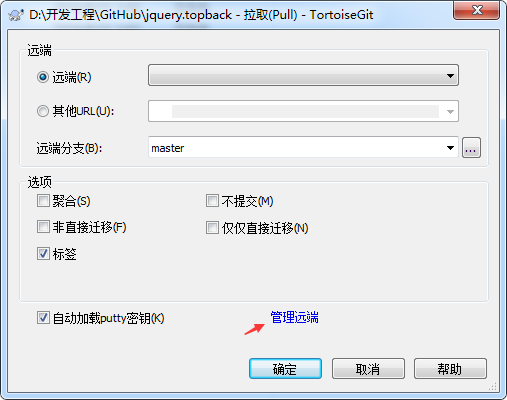
出现如下界面之后,在【url地址栏】输入GitHub的链接:

【确定】之后回到拉取的界面,再次确定即可拉取GitHub创建的仓库文件下来本地,到了此步骤已经和GitHub上的仓库关联上,接下来就是提交到GitHub上,和平常的提交基本一致,但是需要注意的是,推送到GitHub上的时候,在【远端】上要输入master分支(首次创建的基本都是master):

到了这部,会提示你输入GitHub的账号和密码,依次输入即可完成。
以上的操作,在TortoiseGit上是要先设置好PPK的密钥,操作步骤参照这里:https://github.com/ysc/APDPlat

